|
「 や
や  などのチェックマークを入力したい」 「□をクリックしたらチェックが入る
(ON/OFF)ようにしたい」 などのチェックマークを入力したい」 「□をクリックしたらチェックが入る
(ON/OFF)ようにしたい」
というお問い合わせは意外と多くあります。ここでは次の3種類のレ点についての入力方法をご紹介します。
 を入力する方法3選! を入力する方法3選!
◆方法1・・・ショートカットキーで入力
◆方法2・・・記号と特殊文字から入力
-
「挿入」タブ−「記号と特殊文字▼」をクリック
-
「種類」を「装飾記号」とし、チェックマークを選択して「挿入」をクリック
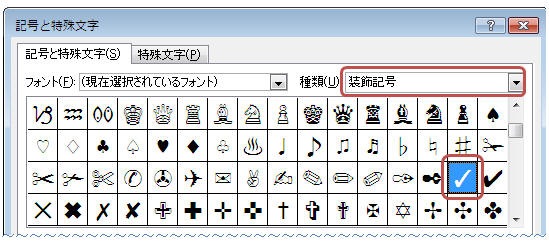
◆方法3・・・「チェック」と入力すれば候補に が
表示(MS-IME) が
表示(MS-IME)
-
MS-IMEのツールバーから「ツール」−「プロパティ」をクリック
-
「辞書/学習」タブので「記号辞書」を選択し「一般」にチェックを入れ「OK」をクリック
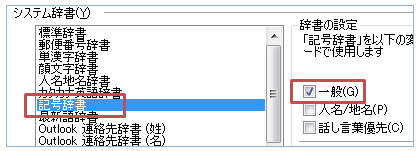
-
文書内で「チェック」と入力し「変換キー」を押す
→ 変換候補に表示されます
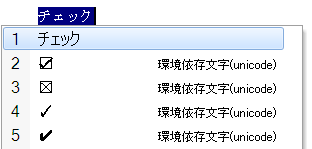
 を入力する
方法 を入力する
方法
◆方法1・・・ショートカットキーで入力
◆方法2・・・記号と特殊文字から入力
-
「挿入」タブ−「記号と特殊文字▼」をクリック
-
「種類」を「その他の記号」とし、チェックマークを選択して「挿入」をクリック
◆方法3・・・「チェック」と入力すれば候補に表示(MS-IME)
-
MS-IMEのツールバーから「ツール」−「プロパティ」をクリック
-
「辞書/学習」タブので「記号辞書」を選択し「一般」にチェックを入れ「OK」をクリック
-
文書内で「チェック」と入力し「変換」キーを押す
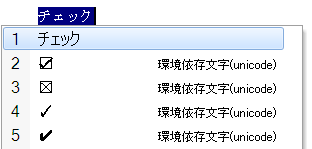
□をクリックしたらレ点(チェック)が入るようにする方法
(クリックするだけでチェックのON/OFFが可能)
-
「ファイル」−「オプション」−「リボンのユーザー設定」をクリックし「開発」にチェックを入れ「OK」をクリック
-
「開発」タブをクリックし「チェックボックス コンテンツコントロール」ボタンをクリック

↓ 文書内に「チェックボックスコントロール」が挿入されます
 ★この状態ではクリックすると×が入ります。
★この状態ではクリックすると×が入ります。
-
チェックボックスコントロールにカーソルを置き、「開発」タブー「プロパティ」をクリック
-
「選択時の記号」の「変更」をクリック
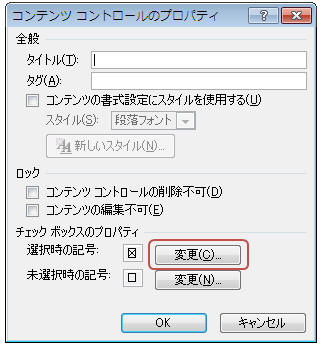
-
「記号と特殊文字」ダイアログで「種類」を「その他の記号」とし を選択して「OK」−「OK」をクリック を選択して「OK」−「OK」をクリック
※  が見つからない場合は「メイリオ」にして「文字コード」に2611と入力してください。 が見つからない場合は「メイリオ」にして「文字コード」に2611と入力してください。
→ これで□をクリックするとレ点(チェック)が入るようになりました。
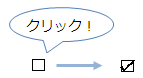
|